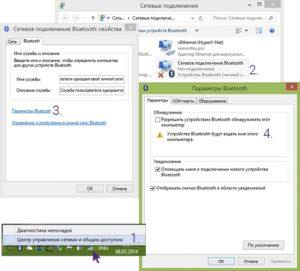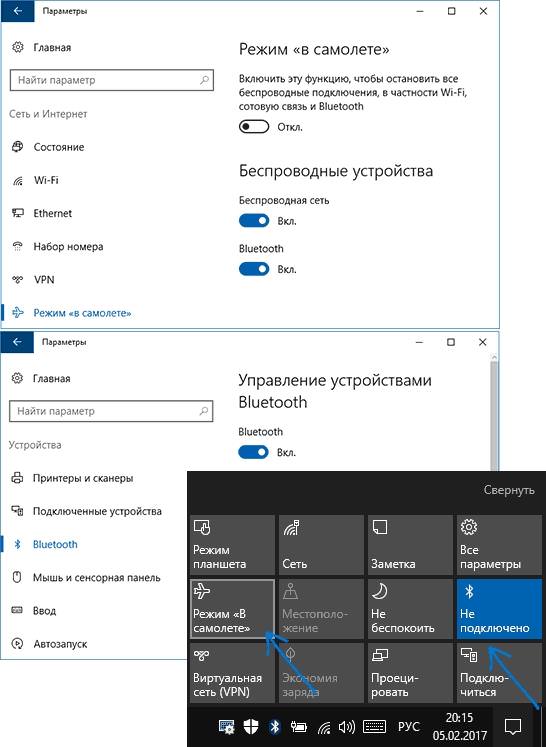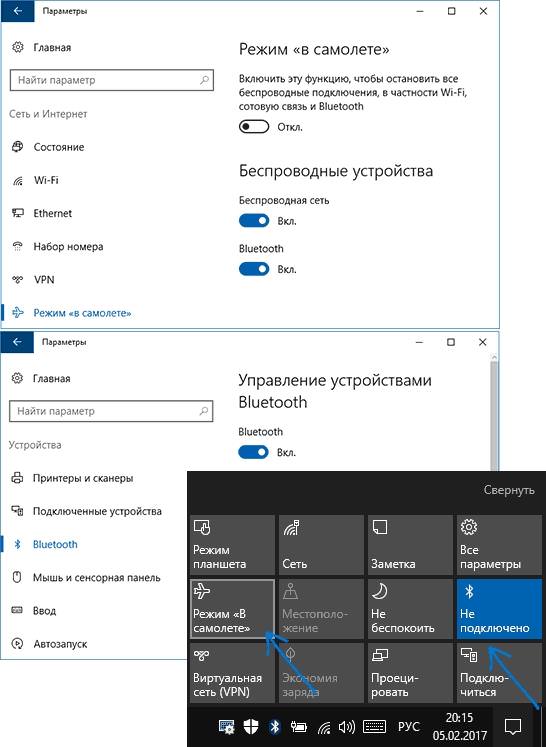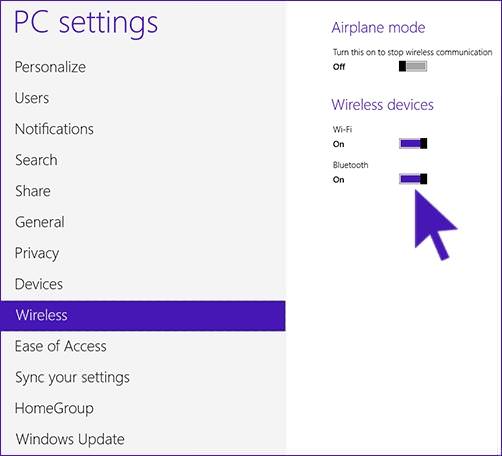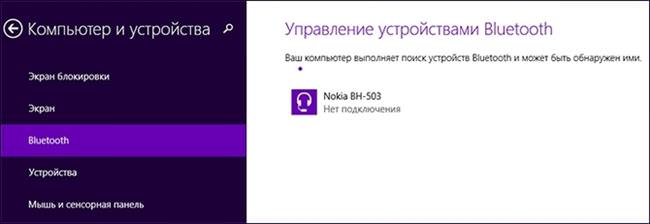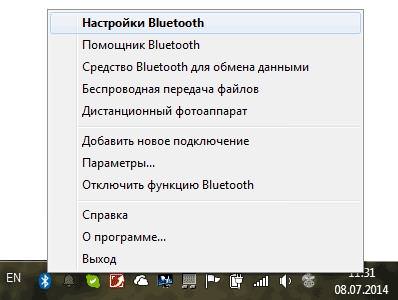Включаємо блютуз на Віндовс 10
Для того щоб включити блютуз у 10 версії операційної системи від Microsoft існує кілька способів:
- Це панель сповіщень, при відкритті якої відкриваються нові повідомлення, а також додаткові іконки для регулювання гучності, яскравості, орієнтації екрану, включення/відключення блютуз, та інше.
- Також активувати потрібну опцію, можна за допомогою пункту меню Параметри — Розділ пристрою — Блютуз.

Досить часто у деяких користувачів один із способів активації необхідної функції, може бути недоступний. Пов’язано це може бути з встановленими параметрами за замовчуванням або неполадками самої операційної системи.
В цьому випадку, в першу чергу, рекомендується постаратися активувати блютуз за допомогою функціональних клавіш на клавіатурі. Якщо, даний метод не допоміг впоратися з проблемою, то можливо на персональному комп’ютері не встановлені відповідні драйвери. В цьому випадку, їх потрібно завантажити з офіційного сайту виробника ноутбука або з іншого стороннього сервісу. Встановлюється швидко і поетапно. Після завершення інсталяції програмного забезпечення необхідно перезавантажити ПК.
Блютуз на Windows 8
Для того щоб активувати модуль обміну даними на Windows 8 (не варто плутати з оновлення віндовс 8.1, так як у неї зовсім інший спосіб активації даного параметра), необхідно виконати такі дії:
- Натискаємо на кнопку Параметри, яку можна побачити на панелі, яка з’являється при наведенні курсору в праву частину екрану.
- Тут клікаємо на «Зміна параметрів комп’ютера», а потім — Бездротова мережа.
- У наступному вікні можна вимкнути або увімкнути Bluetooth.

Якщо, вищеописані способи не принесли бажаного результату, то варто відкрити диспетчер пристрою і подивитися активований там блютуз, а також перевірити оригінальність драйверів. Відкрити диспетчер, можна комбінацією клавіш Windows + R і ввівши команду devmgmt.msc.

Де знайти, скачати і як встановити драйвер Wi-Fi для Windows
У devmgmt.msc буде потрібно:
- Відкрити властивості блютуз і перевірити його на наявність яких-небудь неполадок та помилок у самій роботі, які могли б призвести до непрацюючому станом. Також варто звернути увагу на постачальника відповідного драйвера. Якщо, його випустила сама компанія Microsoft, як правило, він відстає на декілька років. Тому варто пошукати більш нові драйвера на форумах і сайті виробника.
- Якщо, у вас на персональному комп’ютері встановлена восьма версія операційної системи, а знайшовся драйвер тільки для 7 версії ОС від Microsoft, то не варто сумувати. Досить запустити інсталятор драйвера від імені адміністратора і дане програмне забезпечення почне встановлюватися в режимі сумісності, що допоможе уникнути яких-небудь неполадок, викликані несумісністю двох елементів всередині самої операційної системи.

Включення Bluetooth на Віндовс 8.1
Для Windows 8.1 існує тільки один спосіб, який підходить для активації модуля передачі даних:
- Першим ділом потрібно відкрити панель управління, яка знаходиться в правій стороні екрану і відкрити меню налаштування параметрів, де потрібно вибрати пункт для зміни настройок комп’ютера.
- У діалоговому вікні потрібно вибрати пункт меню комп’ютер і пристрої, а там вже активувати відповідне підключення.

Після того, як всі вищеописані дії будуть зроблені, пристрій перейде в автоматичний пошук підключення.
Включення на Windows 7
На Windows 7 найпростіше активувати блютуз за допомогою фірмових утиліт від Microsoft, які розташовані в правій панелі управління. На них потрібно натиснути правою кнопкою мишки і перейти в меню Налаштування Блютуз, де вже і активується функція. Якщо пункт меню блютуз у налаштуваннях не відображається, але драйвера встановлені правильно, то можна поступити наступним чином:
- Необхідно перейти в Панель управління – Мережі – Управління мережами.
- У діалоговому вікні необхідно натиснути зміна параметрів адаптера.
- Перед користувачем відкриється нове діалогове вікно (невеликого розміру), де потрібно перейти до Мережевих підключень блютуз – Властивості – Підключення Блютуз.

Повне очищення комп’ютера або ноутбука перед продажем
Якщо немає значка в області сповіщень
На деяких ноутбуках перед тим, як активувати підключення в налаштуваннях самих необхідно зрушити апаратний перемикати Wireless в працюючий режим (наприклад, на ноутбуках компанії Соні). Якщо цього не зробити, то пункт налаштування блютуз просто-напросто не буде відображатися.
Також Wireless, можна замінити активацією гарячих клавіш Fn + іконка Bluetooth (такий спосіб, як правило, підходить для ноутбуків Асус, випущених до 2015 року).